گوگل سرچ کنسول یکی از سرویسهای کاملا رایگان شرکت گوگل برای آنالیز وضعیت سئوی سایت است که کارشناسان سئو و بازاریابان دیجیتال از آن برای رصد عملکرد و برطرف کردن خطاها و مشکلات موجود در وبسایت استفاده میکنند. سرچ کنسول با فراهم کردن گزارشهای جامع در مورد نمایش وبسایت در صفحه نتایج و تجربه کاربری بازدیدکنندگان، به شناسایی و رفع خطاهای موجود کمک میکند. ازجمله مهمترین قابلیتهای GSC میتوان به رصد وضعیت «خزش» (Crawling) و «نمایهگذاری» (Indexing) صفحات وب و شناسایی خطاهای مربوط به هرکدام، کنترل عملکرد لینکهای داخلی و خارجی، بررسی وضعیت نمایش وبسایت در دستگاههای موبایل و ارسال درخواست نمایهگذاری صفحات بهروزرسانی شده اشاره کرد. شناختن خطاهای سرچ کنسول گوگل و روش برطرف کردن آنها، کمک میکند استفاده موثرتری از این ابزار داشته باشیم. بههمین دلیل، در این آموزش از مجله فرادرس، به معرفی خطاهای سرچ کنسول و روش برطرف کردن آنها میپردازیم.
نحوه کار موتورهای جستجو به صورت خلاصه
برای اینکه درک بهتری از خطاهای Google Search Console پیدا کنید، بهتر است قبل از معرفی آنها کمی در مورد نحوه کار موتورهای جستجو در فرایند پیدا کردن و ذخیره صفحات وب، بحث کنیم. نحوه کار موتورهای جستجو در سئو از سه فرایند زیر تشکیل میشود که خطاهای سرچ کنسول گوگل هم ممکن است در هریک از این فرایندها رخ دهند:
- پیدا کردن: قبل از هرچیزی، گوگل باید صفحات وبسایت شما را پیدا کند. این کار معمولا از طریق فایل سایتمپ XML که به سرچ کنسول اضافه کردهاید، انجام میشود. البته رباتهای گوگل از طریق لینکهای خارجی وبسایتهای دیگر هم ممکن است صفحات وبسایت شما را پیدا کنند. فقط این نکته را بدانید که ممکن است بعضی از خطاهای سرچ کنسول دقیقا مربوط به همین مرحله باشند، پس با اضافه کردن نقشهسایت به سرچ کنسول، میتوانید از بروز بسیاری از آنها جلوگیری کنید.
- خزش: رباتهای گوگل بعد از پیدا کردن صفحات وبسایت، اطلاعات آنها را میخوانند. در طول این فرایند، رباتها اطلاعاتی مانند «متادیتا» (Metadata)، «تگهای عنوان» (Title Tags) و «تگهای جایگزین» (Alt Tags) را جمعآوری کرده و درخواست مرحله بعدی یعنی نمایهگذاری صفحه وب را برای سرور ارسال میکنند. بسیاری از خطاهای سرچ کنسول هم در این مرحله رخ میدهند که علت اصلی آنها، دسترسی محدود رباتها به محتوای صفحه است.
- نمایهگذاری: در این مرحله ربات جستجو تلاش میکند با درک اطلاعات جمعآوریشده در مرحله خزش، آنها را دستهبندی کرده و با جستجوهای مرتبط کاربران تطبیق دهد. بعضی از خطاهای سرچ کنسول هم در این مرحله رخ میدهند. برطرف کردن این خطاها بسیار مهم است چون اگر صفحات وب نمایهگذاری نشوند، کاربران نمیتوانند آنها را در صفحه نتایج ببینند.
اغلب خطاهای سرچ کنسول به سه بخش بالا مربوط هستند و باید آنها را برطرف کنید چون دسترسی ناقص رباتهای جستجو به صفحات وب، بهمعنی عدم نمایش آنها در صفحه نتایج است. البته علاوه بر موارد بالا، سرچ کنسول خطاهای مربوط به نمایش صفحات وب در دستگاههای مختلف را نیز شناسایی میکند. با این پیشزمینه، در ادامه این مطلب به معرفی متداولترین خطاهای سرچ کنسول گوگل و روش برطرف کردن آنها میپردازیم و در هر مورد نکات مهم را بهطور کامل بررسی میکنیم.
معرفی انواع خطاهای سرچ کنسول گوگل
تا این بخش میدانیم سرچ کنسول یکی از ابزارهای اصلی در تحلیل وضعیت سئوی صفحات مختلف وبسایت است و اطلاعات مربوط به آن را در قالب چند گزارش مختلف بهنامهای «Performance» و «Indexing» و «Mobile Usability» در اختیار ما قرار میدهد.
«گزارش Performance» سرچ کنسول اطلاعات مربوط به تعداد کلیکها، «دفعات نمایش» (Impression)، نرخ کلیک و جایگاه متوسط وبسایت را در SERP به ما نشان میدهد. گزارش «Indexing» اطلاعات مربوط به خزش و نمایهگذاری صفحات را در دو بخش «Not indexed» و «Indexed» فراهم میکند که در بخش «Not indexed» آن میتوانیم خطاهای مربوط به صفحاتی را ببینیم که رباتهای گوگل به دلایل مختلفی نتوانستهاند آنها را به فهرست گوگل اضافه کنند. گزارش «Experience» هم خطای صفحاتی را نشان میدهد که نمایش درست و قابلقبولی در نمایشگرهای مختلف نداشتهاند و باید از نظر تجربه کاربری آنها را بهینه کنید. بر همین اساس و با صرفنظر کردن از «گزارش Performance»، میتوان خطاهای سرچ کنسول گوگل را به ۴ دسته زیر تقسیم کرد:
- «خطاهای مربوط به خزش» (Crawl Errors)
- «خطاهای مربوط به نمایهگذاری» (Indexing Errors)
- خطاهای مربوط به «نمایش صفحه در دستگاه موبایل» (Mobile Usability)
- خطاهای مربوط به استفاده از «نشانهگذاری اسکیما» (Schema Markup)
با دستهبندی بالا، درک بهتری از وضعیت هر خطا و تأثیر آن بر رتبه سئوی صفحات وبسایت پیدا میکنید. در ادامه، خطاها و هشدارهای هریک از بخشها را بههمراه روش رفع آنها بررسی میکنیم.
خطاهای سرچ کنسول گوگل در گزارش Indexing
تا این بخش میدانید خطاهای سرچ کنسول گوگل در مراحل مختلفی از فرایند خزش، نمایهگذاری و نمایش صفحه در دستگاههای موبایل رخ میدهند. در اولین بخش بهسراغ خطاهای گزارش Indexing در بخش «Pages» میرویم که در آن میتوانید فهرستی از پیوندهای یکتای نمایهگذاریشده، نمایهگذارینشده و دلایل و خطاهای مربوط به اضافه نشدن آنها به فهرست گوگل را ببینید.
تصویر زیر، دو بخش اصلی این گزارش را نشان میدهد:
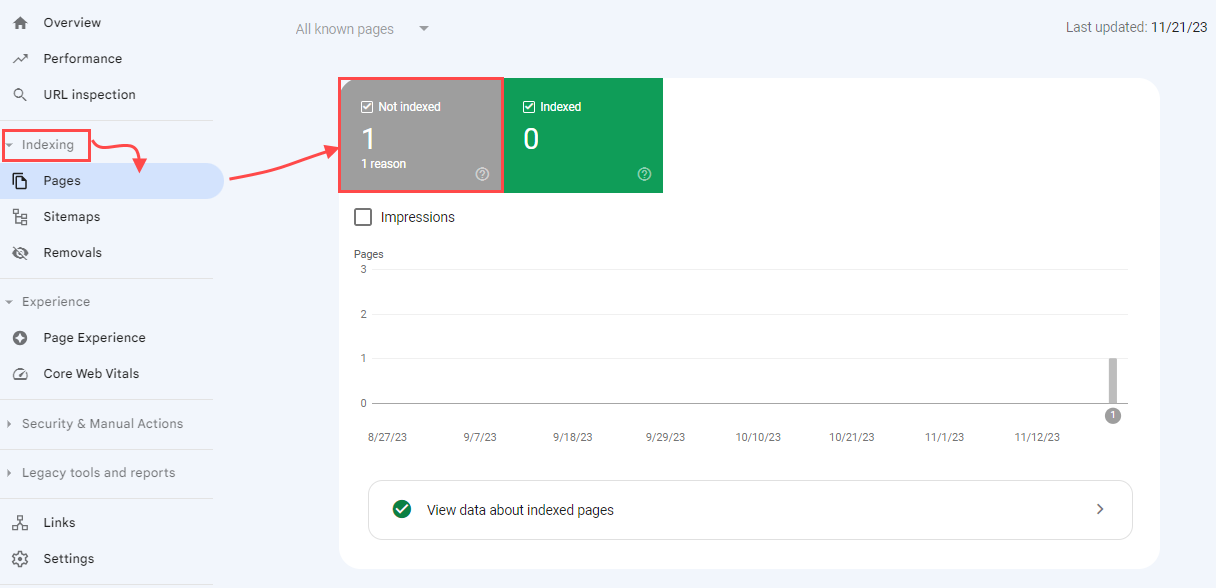
برای دیدن این خطاها، در داشبورد اصلی سرچ کنسول، به گزارش «Indexing» بروید و از بخش «Pages»، روی «Not Indexed» کلیک کنید. همچنین با کلیک روی هر خطا، میتوانید فهرست یا پیوندهای یکتای دارای آن را خطا را ببینید. تصویر زیر، نمایی از خطاهای متداول این بخش را نشان میدهد:
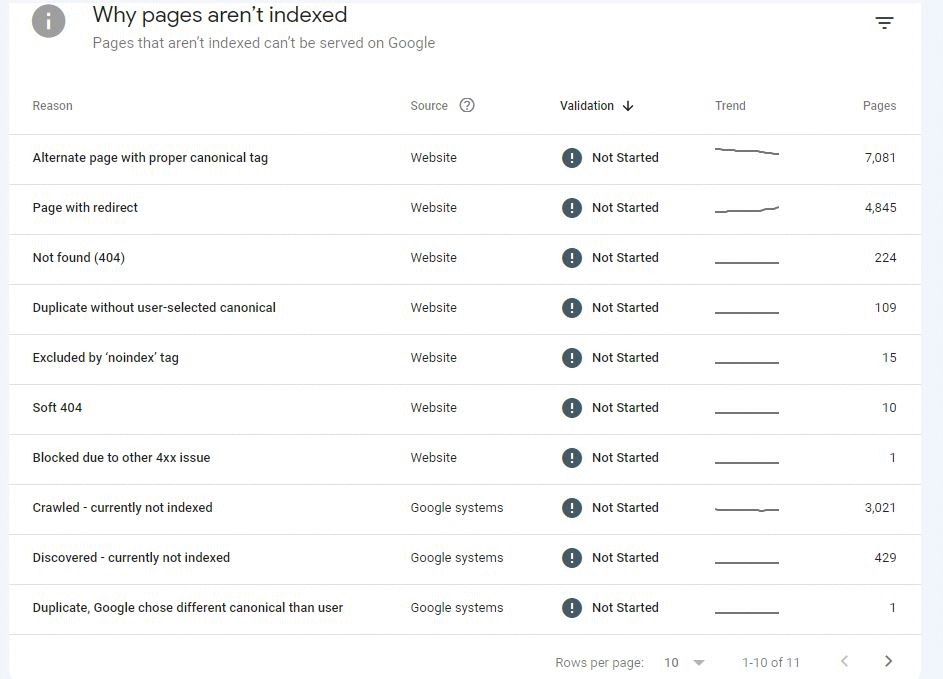
در ادامه، مهمترین خطاهای سرچ کنسول گوگل این بخش را بررسی میکنیم.
۱. خطاهای سرور یا Server Error (5xx) در سرچ کنسول گوگل
یکی از متداولترین خطاهایی که در گزارش Pages گوگل سرچ کنسول ممکن است با آن روبهرو شوید، خطای سرور است. اگر سرور به هر دلیلی نتواند درخواست بارگذاری صفحه ارسالی توسط «خزنده یا ربات» (Crawler) جستجو پاسخ دهد، آنها نمیتوانند به صفحه دسترسی پیدا کرده و آن را خزش و نمایهگذاری کنند. سه نوع از اصلیترین خطاهای سرور عبارتاند از:
- «خطای داخلی سرور (۵۰۰)» یا «Internal Server Error» زمانی رخ میدهد که مشکلات فنی سرور باعث میشوند نتواند در مدت زمان تعیینشده به درخواست ربات جستجو برای بارگذاری صفحه پاسخ دهد. بهعبارت بهتر، چون سرور با تأخیر به درخواست ارسالی از طرف رباتها پاسخ میدهد، رباتها خزش یا نمایهگذاری صفحه را انجام نمیدهند. بهطور معمول وجود کدهای نادرست در «سیستم مدیریت محتوا» (CMS) یا کدهای PHP وبسایت و … باعث بروز این خطا میشوند.
- «خطای سرور ۵۰۲» یا «Bad Gateway Error» این خطا زمانی رخ میدهد که سرور پاسخ نامعتبری از سرورهای دیگر دریافت کند. این خطا هم مانند مورد قبلی باعث میشود سرور پاسخ رباتهای جستجو را با تأخیر بدهد. بهطور معمول وجود مشکل در وردپرس باعث بروز این خطا میشود.
- «خطای سرور ۵۰۳» یا «Service Unavailable Error»: این خطا در زمان شلوغ بودن سرور یا از کار افتادن آن در سرچ کنسول نمایش داده میشود. این خطا به این معنی است که سرور در حال حاضر از دسترس خارج شده ولی بهزودی مجددا قابلاستفاده است.
البته خطاهای سرور فقط به این سه مورد محدود نیستند و ممکن است موارد دیگری را هم ببینید اما سه مورد معرفیشده در بالا، متداولترین خطاهای سرور هستند که باید آنها را بشناسید. خطاهای سرور بیشتر در مرحله خزش رخ میدهند. یعنی ربات گوگل میتواند آدرس صفحات وبسایت را پیدا کند ولی چون مدت زمانی که باید برای دریافت پاسخ از سرور منتظر بماند، بیشتر از حد تعیینشده است، خزش صفحه را انجام نداده و آن را ترک میکند. در ادامه به روشهای برطرف کردن این خطا اشاره میکنیم.

روش رفع خطای سرور در سرچ کنسول گوگل
خطای سرور از آن دست خطاهایی است که باید حتما و در اسرع وقت آنها را برطرف کنید. در غیر این صورت میتوانند برای سئوی وبسایت شما بسیار خطرناک باشند. برای برطرف کردن خطای سرور، اول از همه باید مطمئن شوید ربات گوگل میتواند به DNS متصل شود. این موضوع یعنی گوگل در شناسایی وبسایت شما مشکلی ندارد و خطا واقعا در مرحله خزش در حال رخ دادن است. در مرحله بعدی، به کد خطای سرور در سرچ کنسول توجه کنید تا نوع آن را بشناسید. بعد از آن از روشهای زیر برای رفع این خطا استفاده کنید:
- بارگذاری مجدد صفحه: سادهترین روش رفع خطای سرور آن است که آدرس صفحات را در مرورگر وارد کنید و ببینید که بدون مشکل بارگذاری میشود یا نه. اگر هیچ مشکلی در بارگذاری صفحات وجود نداشت، یعنی با این بارگذاری، این خطا خودبهخود برطرف میشود و نیازی نیست کار دیگری انجام دهید.
- پاک کردن کش مرورگر: گاهی اوقات مشکلات سرور بهدلیل کش مرورگر شما اتفاق میافتند و اگر کش را پاک کنید، صفحات بدون مشکل بارگذاری شده و خطای سرچ کنسول هم خودبهخود برطرف میشود.
- بررسی CMS: خیلی اوقات خطاهای سرور بهدلیل وجود «فایلهای خراب» در پایگاهداده وردپرس یا هر سیستم مدیریت محتوای دیگر رخ میدهند. در چنین مواردی، نصب و تنظیم مجدد افزونهها و قالبها یا حتی در مواردی خود وردپرس میتواند مشکل را حل کند. همچنین لازم است کدهای جاوا اسکریپت و CSS صفحات را هم بررسی کنید چون ممکن است چند خط کد اشتباه باعث بروز خطای سرور شده باشند.
- بررسی وضعیت حافظه PHP: بهعنوان راهحل آخر، حافظه مصرفشده PHP را بررسی کنید. اگر حداکثر سقف حافظه را مصرف کرده باشید، خطای سرور در بارگذاری صفحات رخ میدهد.
- تماس با ارائهدهنده هاست: اگر هیچیک از روشهای بالا به نتیجه نرسید، با تیم فنی و شرکت ارائهدهنده هاست وبسایت تماس بگیرید تا اگر مشکلی از سمت آنها وجود دارد و شما از آن باخبر نیستید، آن را برطرف کنند.
البته روشهای بالا ممکن است تنها روشهای رفع خطای سرور نباشند اما بهتر است کار را با آنها شروع کنید. تا اینجا با خطاهای سرچ کنسول گوگل در رابطه با سرور آشنا شدید. در ادامه، خطاهای ریدایرکت را یاد میگیرید.
۲. خطای ریدایرکت یا Redirect Error
خطای مهم دیگری که در گزارش Pages سرچ کنسول ممکن است ببینید خطای ریدایرکت است و اغلب زمانی رخ میدهد که آدرس خاصی را چندبار ریدایرکت کنید. رفع این خطا آسان است و معمولا به دلایل زیر رخ میدهد:
- ایجاد «حلقه ریدایرکت» (Redirect Loop): حلقه ریدایرکت زمانی ایجاد میشود که چند آدرس را به یکدیگر ریدایرکت کنید و انتهای زنجیره به اشتباه به آدرس اول زنجیره برسد. برای مثال، فرض کنید آدرس A را به آدرس B ریدایرکت کردهاید و انتهای حلقه ایجادشده دوباره به آدرس A برمیگردد. در این حالت گوگل دوباره به آدرس اول برمیگردد و در حلقهای که ایجاد کردهاید، گیر میکند.
- وجود «زنجیره ریدایرکت» (Redirect Chain) طولانی: حتی اگر حلقه ریدایرکت هم ایجاد نکرده باشید، بازهم ایجاد زنجیره بسیار طولانی از چند ریدایرکت متوالی و پشتسرهم، باعث میشود زمان پاسخ سرور به درخواست رباتهای جستجو طولانی شود و بههمین دلیل از دنبال کردن پیوندهای یکتا منصرف شده و خزش را انجام ندهند.
- وجود URL خراب یا خالی در زنجیره ریدایرکت: از آنجا که تمام پیوندهای یکتای درون زنجیره ریدایرکت به یکدیگر متصل هستند، حتی اگر یک آدرس خراب یا اشتباه در زنجیره قرار بگیرد، کل آن با مشکل مواجه میشود، چون ربات گوگل همانجا فرایند جستجو و خزش را متوقف میکند. در این حالت هم ممکن است خطای ریدایرکت را در سرچ کنسول ببینید.
- وجود آدرس ریدایرکتی طولانیتر از حد مجاز: رباتهای جستجو پیوندهای یکتای خیلی طولانی را دنبال نمیکنند و اگر طول URL بیشتر از حد مجاز باشد، آن را خزش نمیکنند. در این حالت هم ممکن است خطای ریدایرکت را در سرچ کنسول ببینید.

چگونه خطای ریدایرکت را در سرچ کنسول برطرف کنیم؟
برای برطرف کردن خطای ریدایرکت صرفنظر از نوع آن، اول باید بتوانید مسیر ریدایرکت را مشخص و مشکلات موجود در آن را پیدا و برطرف کنید. در این بازبینی سعی کنید تشخیص دهید ریدایرکت اصلی دقیقا باید در چه مسیری اتفاق بیافتد و و URL نهایی کدام است. ابزارهای سئوی مختلفی مثل Screaming Frog «+» و Sitebulb «+» وجود دارند که برای دیدن مسیر ریدایرکت و تشخیص محلی که باعث پیچیده شدن ریدایرکت شده، میتوانید از آنها استفاده کنید.
نکته مهم: بهطور کلی در زمان ایجاد ریدایرکت همیشه سعی کنید مسیر را تا جای امکان ساده نگه دارید و حداکثر یک پیوند یکتا را به پیوند یکتای دیگری ریدایرکت کنید. در مورد علت بروز این خطا هم باید بدانید که رباتهای گوگل زمان خود را برای دنبال کردن چنین لینکهایی در مسیرهای پیچیده صرف نمیکنند و دقیقا بههمین خاطر است که باید آدرسهای اضافه داخل مسیر را حذف و خیلی ساده آدرس مبدا را به آدرس نهایی وصل کنید.
۳. خطای URL blocked by robots.txt
خطای بعدی سرچ کنسول که قصد داریم آن را بررسی کنیم، «خطای URL blocked by robots.txt» است. این خطا زمانی رخ میدهد که رباتهای گوگل نتوانند به صفحه یا صفحات خاصی در وبسایت شما دسترسی پیدا کنند، چون در فایل Robots.txt دسترسی آنها را به این صفحات محدود کردهاید. فایل Robots.txt فایلی شامل دستورالعملهای ساده است که خزندهها برای مراجعه به بخشهای مختلف وبسایت از آن استفاده میکنند.
بنابراین اگر دسترسی به صفحه وب خاصی را در این فایل مسدود کرده باشید، رباتها به دستور شما عمل کرده و خزش صفحه را رها میکنند. این موضوع به یکی از دو دلیل زیر اتفاق میافتد:
- در حالت اول ممکن است به اشتباه دسترسی به صفحه مشخصی را در فایل Robots.txt محدود کرده باشید. این اشتباه در وبسایتهای وردپرسی که از افزونههای یواست سئو یا رنکمث استفاده میکنند، زیاد رخ میدهد.
- علت دیگر این اتفاق میتواند هم استفاده از دستورالعمل Disallow در فایل Robots.txt باشد که باعث میشود ربات گوگل اجازه خزش صفحه را نداشته باشد.
نحوه رفع خطای URL blocked robots.txt در GCS چگونه است؟
برای برطرف کردن این خطا لازم است به سراغ فایل robots.txt را بروید و آدرس صفحه وبی را که سرچ کنسول خطا را روی آن نشان میدهد، در آن پیدا کنید. اگر برای آن آدرس دستورالعمل Disallow به اشتباه درج شده، آن را پاک کرده و فایل Robots.txt را دوباره برای گوگل بارگذاری کنید. این کار را میتوانید هم به روش دستی و هم با استفاده از ابزارهای robots.txt tester انجام دهید. البته گاهی ممکن است خود فایل Robots.txt، بخش پیوند یکتای مربوط به آن صفحه را مسدود کرده باشد که در این صورت باید با کمک پیشوند دامنه، آن را پیدا کنید.
نکته مهم: در مورد این خطا، نکته مهم دیگری هم وجود دارد. اگر نمیخواهید صفحه وب توسط گوگل نمایهگذاری شود و دستورالعمل Disallow موجود در فایل Robots.txt هم درست به کار رفته است، اما URL موردنظر در فایل XML سایتمپ شما وجود دارد، در حقیقت دو سیگنال متناقض برای رباتهای گوگل ارسال میکنید. این اتفاق معمولا زمانی رخ میدهد که افزونههای وردپرسی به اشتباه صفحاتی را که سایتمپ اضافه میکنند که اصلا نیازی به خزش آنها نیست. برای حل این مشکل، باید URL را از فهرست سایتمپ حذف کنید.
۴. خطای URL Marked noindex
«خطای Marked by Noindex» از خطاهای بسیار متداول گوگل سرچ کنسول است اما برطرف کردن آن نسبتا آسانتر از خطاهای دیگر است. این خطا به این دلیل رخ میدهد که از گوگل میخواهید صفحه را نمایهگذاری کند (برای مثال آن را به سایتمپ اضافه کردهاید) ولی عناصری در صفحه وجود دارند که اجازه نمایهگذاری صفحه را به رباتهای جستجو نمیدهند. این وضعیت بهمعنی ارسال سیگنالهای متناقض برای گوگل است و معمولا به یکی از دو دلیل زیر اتفاق میافتد:
- اضافه کردن متا تگ noindex به بخش <head>
کد html صفحه
- قرار دادن تگ X-Robots در هدر http response
تگ noindex به قطعه کد html کوتاهی گفته میشود که آن را به کد اصلی اضافه میکنیم تا از طریق آن به رباتهای جستجو بگوییم صفحه را نمایهگذاری نکند. تگ X-Robots هم دقیقا همین نقش را دارد با این تفاوت که آن را به هدر http صفحه اضافه میکنیم.
رفع خطای URL Marked noindex
برای رفع این خطا باید هریک از تگهای بالا را که در صفحه به کار رفته، در کد اصلی صفحه پیدا و خط مربوط به آن را حذف کنید. در ادامه، پیوند یکتا را دوباره در سرچ کنسول ثبت کنید تا گوگل خزش و نمایهگذاری آن را دوباره از ابتدا انجام دهد.
۵. خطای Soft 404
خطای Soft 404 یکی از خطاهای گیجکننده سرچ کنسول گوگل است. پیوند یکتای دارای این خطا، با پیغام ۴۰۴ به کاربران نمایش داده میشود که بهمعنی در دسترس نبودن صفحه یا عدم وجود آن است. این پیوند یکتا بهطور همزمان یک کد ۲۰۰ هم در پاسخ به مرورگر ارسال میکند که بهمعنی عملکرد درست و بدون اشکال سرور است. خزندههای گوگل این دو سیگنال متناقض را درک میکنند و چون صفحه در عمل هیچ محتوای ارزشمندی به کاربر نشان نمیدهد، آن را نمایهگذاری نکرده و به همین دلیل خطای ۴۰۴ را در سرچ کنسول به شما نشان داده میشود.
عوامل مختلفی باعث بروز این خطا میشود که ازجمله مهمترین آنها میتوان به موارد فهرست زیر اشاره کرد:
- ممکن است یک صفحه دستهبندی از گذشته در وبسایت ساخته باشید، اما هیچ محتوایی به آن اضافه نکرده باشید.
- ممکن است قالب وبسایت شما بهطور خودکار صفحاتی ایجاد کند که نباید وجود داشته باشند. برای مثال، قالب وردپرس هربار که تگ جدیدی در وبسایت قرار میدهید، پیوند یکتای جدیدی ایجاد میکند که گوگل ممکن است آن را پیدا کند چون ممکن است این پیوند یکتا بهطور خودکار به نقشه سایت هم اضافه شود.
البته گاهی هم خطای Soft 404 در نتیجه کم یا بیکیفیت بودن محتوای صفحه اتفاق میافتد. در هر صورت باید حتما این خطای سرچ کنسول را برطرف کنید چون با وجود آنها زمان خزندههای گوگل صرف خزش صفحاتی میشود که هیچ ارزشی برای وبسایت و کاربر ایجاد نمیکنند. در ادامه یاد میگیرید چطور این خطای سرچ کنسول را برطرف کنید.
رفع خطای Soft 404
برای برطرف کردن خطای Soft 404 از روشهای زیر استفاده کنید:
- اگر واقعا نیازی به وجود این صفحه در وبسایت نیست، در تنظیمات سرور وضعیت آن را به صفحه ۴۰۴ تغییر دهید.
- اگر قصد دارید صفحه را همچنان در وبسایت نگه دارید، آن را از نظر محتوا بهینه و غنی کنید.
- با استفاده از ریدایرکت ۳۰۱، صفحه وب را به صفحه جدید دیگر متصل کنید.
بروز این خطا در سرچ کنسول نشان میدهد دسترسی رباتهای گوگل به خزش، نمایهگذاری و رتبهبندی صفحه بهطور کامل مسدود شده است. البته بروز این خطا دلیل بر عدم دسترسی کاربر برای دیدن صفحه نیست و ممکن است با وجود دریافت خطای ۴۰۱ در سرچ کنسول، کاربران بتوانند بدون مشکل محتوای صفحه را ببینند. این اتفاق معمولا زمانی رخ میدهد که دسترسی رباتهای گوگل بهدلیل تنظیمات امنیتی فایروال یا سیستم امنیتی داخلی سایت به صفحه محدود شده و توسط سرور نامعتبر شناخته شود. در صورتی که از ابزارهای خزش وبسایت مثل Screaming Frog استفاده کنید، هم ممکن است خطای ۴۰۳ ببینید.
برطرف کردن خطای ۴۰۱
از آنجا که خطای ۴۰۱ معمولا زمانی رخ میدهد که رباتهای گوگل بخواهند صفحات دارای دسترسی اعضا را نمایهگذاری کنند، بهتر است لینکی که رباتها با دنبال کردن آن به این صفحه رسیدهاند، را پیدا و آن را حذف کنید تا زمان خزندهها صرف دنبال کردن این صفحات نشود. همچنین اگر لینک این صفحات در سایتمپ وجود دارند، بهتر است آنها را حذف کنید. در غیر اینصورت، اگر به هر دلیلی لازم میدانید این صفحات نمایهگذاری شوند، از طریق تنظیمات فایروال یا سیستم امنیتی داخلی سایت، به رباتهای جستجو دسترسیهای لازم را بدهید.
۷. خطای (Blocked due to access forbidden (403
مشابه با مورد قبلی، «خطای Blocked due to access forbidden 403» درصورتی در سرچ کنسول نمایش داده میشود که دسترسی به صفحه بهطور کامل هم برای کاربران و هم برای رباتهای جستجو مسدود شده باشد. این خطا در نتیجه سه مرحله زیر در سرچ کنسول نمایش داده شده و مانع از نمایهگذاری صفحه میشود:
- سرور درخواست ارسالی را درک میکند و میداند محل صفحه کجاست.
- مرورگرها یا رباتهای جستجو درخواست دسترسی به صفحه را ارسال میکنند.
- سرور درخواست را رد میکند، چون رباتها اجازه دسترسی به این صفحه را ندارند.
رفع خطای ۴۰۳ در سرچ کنسول
زمانی که رباتهای گوگل از صفحهای بازدید میکنند تا آن را خزش کنند، در زمان ارسال درخواست برای سرور هیچ مورد معتبری به سرور ارائه نمیکنند. برای رفع این خطا، میتوانید از روشهای فهرست زیر استفاده کنید:
- بررسی وجود خطا در فایل .htaccess
: این فایل یکی از فایلهای پیکربندی در سرورهای آپاچی است که دستورهای مربوط به نحوه رفتار سرور در پاسخ به درخواستهای مختلف در آن قرار دارند. گاهی اوقات بهدلیل بروز خطا در این فایل، سرچ کنسول خطای ۴۰۳ را به شما نشان میدهد. بنابراین یکی از روشهای برطرف کردن این خطا آن است که این فایل را بررسی کنید و در صورت لزوم فایل جدیدی بسازید.
- بررسی افزونههای وردپرس: گاهی اوقات افزونههای مختلف وردپرس باعث بروز این خطا میشوند. پس چارهای ندارید جز اینکه با غیرفعال کردن و نصب مجدد افزونهها، افزونهای را که باعث بروز این خطا شده است، پیدا و جدیدترین نسخه آن را دوباره نصب کنید تا مشکل برطرف شود.
- بررسی درست بودن آدرس IP: در مواردی چون آدرس IP اشتباهی برای دامنه قرار دادهاید، خطای ۴۰۳ در سرچ کنسول مشاهده میشود. برای اطمینان از این موضوع رکورد A (رکورد DNS متصلکننده دامنه به آدرس IP) و درست بودن آدرس IP موجود در آن را با شرکت ارائهدهنده دامنه هماهنگ و دوباره تایید کنید.
- بررسی وجود «بدافزار» (Malware) مخرب: اگر هیچیک از موارد بالا ارتباطی با خطای ۴۰۳ سرچ کنسول نداشتند، ممکن است بهوسیله بدافزارها آلوده شده باشید. برای اطمینان از این موضوع، بهتر است وبسایت را از این نظر هم بررسی کنید.

۸. خطای Submitted URL Not found 404
خطای بسیار مهم دیگری که ممکن است در سرچ کنسول آن را دریافت کنید، خطای ۴۰۴ است. دریافت این خطا به این معنا است که رباتهای گوگل در تلاشند صفحهای را خزش کنند که دیگر وجود ندارد. به عبارت بهتر و دقیقتر، این خطا نشان میدهد پیوند یکتای صفحه مقصد، حذف شده، به هیچ آدرس دیگری ریدایرکت نشده یا اصلا دیگر وجود ندارد. خطای ۴۰۴ نسبت به خطای Soft 404 دائمیتر است.
این اتفاق معمولا زمانی رخ میدهد که صفحهای را از وبسایت حذف میکنید ولی لینک آن هنوز در سایتمپ وجود دارد.
روش رفع خطای ۴۰۴ در سرچ کنسول گوگل چیست؟
برای رفع خطای ۴۰۴، اول از همه باید با کمک گرفتن از ابزارهای خزش سایت و بررسی سایتمپ، آدرسهای صفحات قدیمی که به هر دلیلی از وبسایت حذف کردهاید، پیدا و آنها را از سایتمپ حذف کنید. در ادامه اگر واقعا و بهطور دائم این صفحات را از وبسایت حذف کرده بودید، پیوند یکتای آنها را هم از سایتمپ حذف کنید.
فقط تعدادی از خطاهای ۴۰۴ هستند که لازم است آنها را رفع کنید. برای مثال، اگر پیوند یکتای موردنظر هنوز وجود دارد اما محتوای آن را به صفحه دیگری منتقل کردهاید، باید آن را روی صفحه جدید ریدایرکت ۳۰۱ کنید.
۹. خطای URL blocked by due to other 4xx issue
بسیاری از اوقات رباتهای گوگل خطایی از دستهبندی کدهای 4xx شناسایی میکنند اما نمیتوانند بهطور قطعی تعیین کنند خطا به کدام کد مربوط است. بههمین دلیل چنین خطایی با چنین عنوانی دریافت میکنید: «URL blocked due to another 4xx». برای برطرف کردن این خطا در درجه اول باید با روشهای دستی تشخیص دهید پیوند یکتای موردنظر دقیقا کدام خطای کد ۴۰۰ را دریافت کرده است. پاسخ در یکی از موارد زیر قرار میگیرد:
- خطای ۴۰۴: در بخشهای قبلی در مورد خطای ۴۰۴ توضیح دادیم و گفتیم که این خطا یعنی رباتهای گوگل در تلاشند پیوند یکتایی را خزش کنند که دیگر وجود ندارد. اگر نوع خطا این بود، با استفاده از ریدایرکت یا حذف پیوند یکتا از وبسایت و سایتمپ آن را برطرف کنید.
- خطای ۴۰۰: این خطا زمانی رخ میدهد که سرور نتواند درخواست رباتهای جستجو را تحلیل کرده و پاسخ دهد. این مشکل بیشتر به دلیل بهروزرسانی سرور و از کار افتادن آن یا وجود کدهای اشتباه در کد منبع صفحه اتفاق میافتد. بعد از تشخیص نوع این خطا، در مورد وضعیت و سلامتی سرور اطمینان حاصل کرده و اگر مشکل از طرف سرور نبود، کدهای صفحه را برای پیدا کردن کد اشتباه یا ناقص ارزیابی کنید.
- خطای ۴۰۳: در بخش قبلی گفتیم خطای ۴۰۳ به این دلیل رخ میدهد که رباتهای جستجو سعی میکنند صفحاتی را خزش کنند که برای بازدید از آنها به دسترسی خاصی احتیاج است. برای مثال صفحاتی که برای بارگذاری به گذرواژه نیاز دارند یا توسط صفحه درگاه پرداخت مسدود شده باشند، در این دسته قرار میگیرند. برای رفع این خطا در بخش قبلی بهطور کامل توضیح دادیم.
بعد از اینکه نوع خطای دریافتی 4xx را شناختید، میتوانید برای برطرف کردن آن اقدام کنید. تا این بخش، چند مورد از اصلیترین خطاهای سرچ کنسول گوگل را شناختید و یاد گرفتید که برای برطرف کردن آنها باید به چه نکاتی توجه کنید. در ادامه، چند مورد از خطاهای متداول دیگر را در سرچ کنسول گوگل بررسی میکنیم که در همان بخش Pages نمایش داده میشوند، ولی بیشتر به فرایند نمایهگذاری مربوط هستند.
۱۰. خطای Blocked by page removal tool
خطای بعدی سرچ کنسول، ارور «Blocked by page removal tool» است. این خطا زمانی در سرچ کنسول گوگل رخ میدهد که با استفاده از ابزار Removal سرچ کنسول، درخواست حذف موقتی (نهایتا ۶ماهه) صفحه یا صفحات مشخصی از وبسایت برای سرچ کنسول ارسال شده باشد. با کمک این ابزار میتوانید بهطور مستقیم به کنسول جستجوی گوگل دستور بدهید، URL صفحه یا صفحاتی را از فهرست گوگل برای مدت زمانی کوتاه خارج کند.
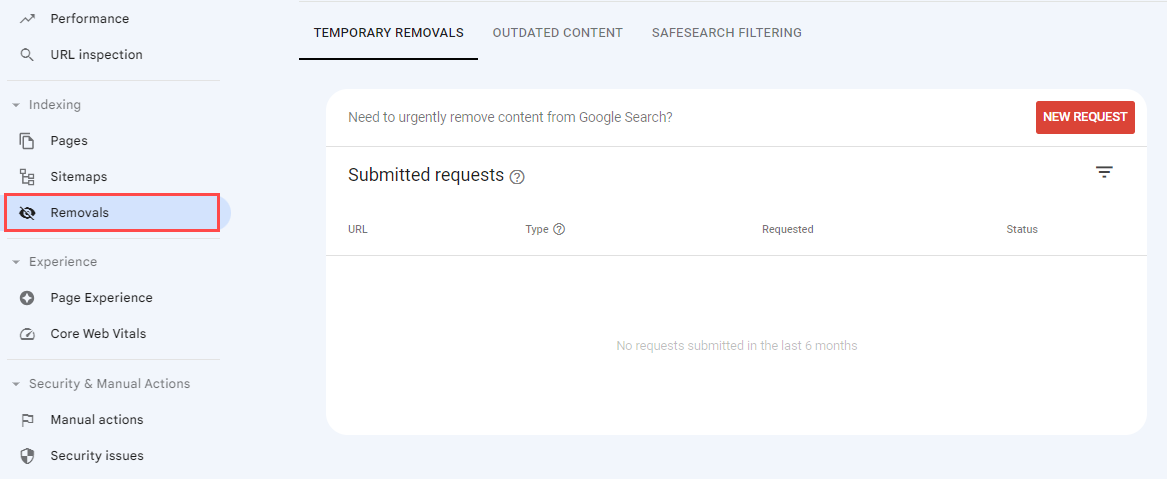
بنابراین دیدن این خطا نشان میدهد آدرس موردنظر بهطور موقت از فهرست گوگل حذف شده و بههمین دلیل رباتها دیگر خزش و نمایهگذاری آن را انجام نمیدهند. بنابراین لازم است این پیوندهای یکتا را بررسی و در مورد آنها تصمیمگیری کنید. درصورتیکه لازم است این آدرسها دوباره به فهرست گوگل اضافه شوند، آنها را از بخش Removals حذف و درخواست خزش آنها را دوباره در سرچ کنسول ثبت کنید.
نکته مهم: ناگفته نماند که پس از گذشت مدت زمان معینی، این خطا برطرف میشود، چون گوگل دوباره این صفحات را خزش و به فهرست خود اضافه میکند.
۱۱. خطای Crawled – currently Not Indexed
خطای بعدی سرچ کنسول در بخش pages با عنوان «crawled – currently not indexed» شناخته میشود و به این معناست که ربات جستجوی گوگل توانسته پیوند یکتا را بدون هیچ مشکلی خزش کند، اما در حال حاضر آن را نمایهگذاری نکرده که یعنی صفحه در صفحه نتایج گوگل به کاربران نمایش داده نمیشود. این نحوه برخورد رباتهای جستجو نشان میدهد صفحه و محتوای آن به دلایل مختلف بهاندازهای کیفیت نداشته که به فهرست گوگل اضافه شود. البته این احتمال هم وجود دارد که صفحه در آینده به فهرست گوگل اضافه شود. خوشبختانه، برای برطرف کردن این خطا هم چند روش مختلف وجود دارد که در بخش بعدی به آنها اشاره میکنیم.
رفع خطای Crawled – currently not indexed
برای برطرف کردن این خطا، از روشهای زیر استفاده کنید:
- چند لینک داخلی به صفحه اضافه کنید: لینکها (داخلی یا خارجی) نشانههایی هستند که گوگل از آنها برای ارزیابی میزان اعتبار صفحه استفاده میکند. البته که اگر بتوانید برای صفحه از وبسایتهای دیگر بکلینک بگیرید، قطعا نتیجه بهتری دارد اما اضافه کردن چند لینک داخلی به محتوا که قبلا هم در مجله فرادرس راجع به آن صحبت کردیم، میتواند به رفع این خطا کمک کند.
- در مرحله بعدی، کیفیت و نمایش درست محتوای درون صفحه را بررسی کنید: حجم این محتوا چقدر است؟ کیفیت آن چطور است؟ آیا کاربران در زمان بازدید از صفحه، تجربه کاربری خوبی دارند؟ با بهبود کیفیت محتوای درون صفحه میتوانید رباتهای گوگل را قانع کنید که صفحه را به نمایهگذاری و به فهرست خود اضافه کنند.
- پاسخگویی به قصد جستجوی کاربر را بررسی کنید: آیا محتوای صفحه با «قصد جستجوی کاربر» (User Search Intent) همخوانی کامل دارد؟ آیا توانستهاید به سوالات احتمالی او پاسخ دهید؟ اگر پاسخ این دو سوال منفی است، تلاش کنید محتوا را بیشتر به قصد جستجوی کاربر هماهنگ و نزدیک کنید.
۱۲. خطای Discovered – Currently Not Indexed
خطای مهم بعدی GSC که بهعنوان دلیل نمایهگذاری نشدن صفحه در فهرست گوگل ممکن است ببینید، خطای «Discovered – Currently Not Indexed» است. این خطا یعنی گوگل میداند که این پیوند یکتا وجود دارد ولی هنوز آن را خزش و نمایهگذاری نکرده است. این موضوع ممکن است به دلایل زیر رخ داده باشد:
- مسائل فنی
- کمبود «بودجه خزش» (Crawl Budget)
- طراحی صفحه
- ساختاربندی و معماری ضعیف وبسایت
- ذخیرهسازی منابع توسط گوگل
برای برطرف کردن این خطا و خزش و نمایهگذاری صفحه روشهای مختلفی وجود دارند که در ادامه در مورد آنها توضیح میدهیم.
رفع خطای Discovered – Currently Not Indexed
برای برطرف کردن این خطا، روشهای زیر را امتحان کنید:
- URL صفحه را بهطور دستی در سرچ کنسول وارد کنید تا گوگل فرایند خزش را روی آن انجام دهد. این کار را میتوانید با کمک گرفتن از ابزار URL Inspction سرچ کنسول گوگل انجام دهید. این ابزار هم از منوی سمت چپ و هم از نوار جستجوی بالای صفحه در دسترس است. فقط کافیست URL صفحه را در آن وارد و روی دکمه «Request Indexing» کلیک کنید:
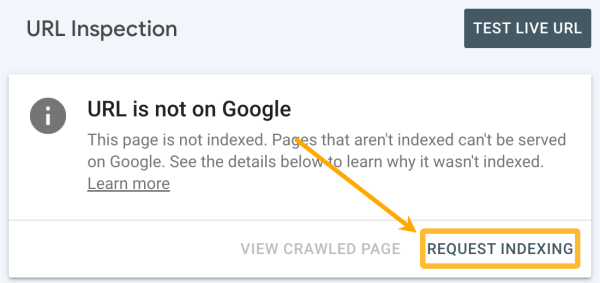
- در گام بعدی، ظرفیت سرور را بررسی کنید تا ببینید توانسته تعداد دفعاتی را که رباتهای گوگل سعی کرده وبسایت شما را خزش کند، مدیریت کند؟ این موضوع را میتوانید از بخش logs سرور بررسی کنید.
- در روش بعدی به سراغ سایتمپ وبسایت بروید تا ببینید آیا آدرس موردنظر در آن وجود دارد یا خیر. اگر وجود نداشت و حتما میخواهید صفحه نمایهگذاری شود، باید پیوند یکتای آن را به سایتمپ اضافه کنید.
۱۳. خطای Alternate page with proper canonical tag در سرچ کنسول گوگل
خطای مهم بعدی که از نمایهگذاری صفحه جلوگیری میکند، «Alternate page with proper canonical tag» است که نشان میدهد گوگل متوجه کپی بودن یا شباهت زیاد محتوای درون این پیوند یکتا شده است و البته میداند که در صفحه بهدرستی از تگ کنونیکال استفاده شده است. اگر منطقی به موضوع نگاه کنیم، این خطا در حقیقت خطا نیست، چون از اول نمیخواستیم صفحه بهدلیل وجود محتوای تکراری نمایهگذاری شود و برای همین از تگ کنونیکال در آن استفاده کردهایم.
با خطای Alternate page with proper canonical tag چگونه رفتار کنیم؟
در زمان دریافت چنین خطایی دو انتخاب دارید:
- انتخاب اول زمانی است که بخواهید گوگل صفحه را نمایهگذاری کند: برای این کار، اول باید تگ کنونیکال صفحه را حذف کنید. در ادامه آدرس آن را بهصورت دستی در سرچ کنسول وارد کنید تا گوگل خزش و نمایهگذاری آن را از اول انجام دهد. بعد از مدتی باید خطا برطرف شود. البته این روش همیشه جواب نمیدهد و گاهی با انجام این کارها، ممکن است خطای جدیدی به نام «Duplicate without user-selected canonical» به شما نمایش داده میشود که در بخش بعدی آن را معرفی میکنیم.
- انتخاب دوم زمانی است که همچنان نیازی به نمایهگذاری صفحه نباشد: هیچ کاری در مورد این خطا انجام ندهید.
نکته مهم: اگر گوگل همچنان پس از حذف تگ کنونیکال از صفحه، آدرس موردنظر شما را نمایهگذاری نکرد، باید محتوای درون صفحه را تغییر دهید تا گوگل دیگر آن را به چشم محتوای تکراری نبیند. این کار را میتوانید با اضافه یا حذف کردن بخش مشخصی از محتوا، اضافه کردن ویدیو یا هماهنگ کردن بیشتر محتوا با قصد جستجوی کاربر انجام دهید.
۱۴. خطای Duplicate, without user-selected canonical
خطای دیگری که نشانهای از نمایهگذاری نشدن صفحه در سرچ کنسول است، بهعنوان «Duplicate without user-selected canonical» نمایش داده میشود. این خطا به این معنا است که گوگل صفحات دارای محتوای تکراری را در وبسایت شما شناسایی کرده که تگ کنونیکال ندارند. معمولا وبسایتهای خیلی بزرگ این خطا را در سرچ کنسول دریافت میکنند. از آنجاکه وجود محتوای تکراری در وبسایت میتواند مشکلات زیادی برای رتبه سئوی وبسایت شما ایجاد کند، بسیار مهم است که تگگذاری کنونیکال صفحات دارای محتوای مشابه یا تکراری را بهدرستی و بادقت انجام دهید. بنابراین در رفع این خطا باید نسخه اصلی محتوا را با کمک تگ کنونیکال به گوگل نشان دهید.
رفع خطای Duplicate, without user-selected canonical
برای برطرف کردن این خطا، اقدامات زیر را بهترتیب انجام دهید:
- اول از همه باید در مورد صفحه و آدرسی که کاملترین و اصلیترین محتوا در آن قرار دارد، تصمیمگیری کنید. این صفحه بهعنوان نسخه کنونیکال محتوا شناخته شده و بعد از نمایهگذاری در صفحه نتایج به کاربران نمایش داده میشود. برای اثبات این موضوع به گوگل، بهتر است حتما از تگ کنونیکال «خود ارجاع» (Self-referential) در کد همان صفحه استفاده کنید. تگ کنونیکال خود ارجاع به تگ کانونی گفته میشود که آدرس و لینک درون آن متعلق به همان صفحه است و در همان صفحه هم به کار میرود.
- در گام بعدی و پس از انجام کارهای بالا، تمام صفحاتی که محتوایی مشابه با نسخه کنونیکال دارند، شناسایی و تگ کنونیکال ساده (تگ کانونی دارای لینک نسخه کنونیکال) را با دقت به آنها اضافه کنید. از گوگل سرچ کنسول در محل خطا میتوانید آدرس این صفحات را پیدا کنید. برای پیدا کردن این صفحات، میتوانید از ابزارهایی مانند Screaming Frog یا OnCrawl «+» کمک بگیرید.
- زمانی که مطمئن شدید تگهای کنونیکال ساده و خود ارجاع را بهدرستی به صفحات اضافه کردهاید، با URL Inspection از سرچ کنسول بخواهید تمام این آدرسها را مجددا خزش و نمایهگذاری کند.
۱۵. خطای Duplicate, Google chose different canonical than user
خطای بعدی باز هم به تگ کنونیکال مرتبط است. وجود چند صفحه وب با محتوای تکراری در وبسایت بدون استفاده درست از تگ کنونیکال باعث میشود گوگل خودش یکی از نسخهها را بهعنوان نسخه اصلی انتخاب کند. در این شرایط دو حالت رخ میدهد:
- صفحه وب انتخابی گوگل دقیقا همان صفحهای است که محتوای اصلی در آن قرار دارد: در این حالت، از نظر فنی لازم نیست کاری انجام دهید. گوگل همان صفحهای را بهعنوان محتوای کنونیکال انتخاب کرده که واقعا محتوای اصلی در آن قرار دارد. البته در این مواقع بهتر است حتما با استفاده از تگهای کنونیکال خود ارجاع به صفحه اصلی، در این مورد به گوگل اطلاعرسانی کنید تا خطا برطرف شود و اطلاعات بیشتری به رباتهای جستجو داده باشید.
- صفحه وب انتخابی گوگل با صفحهای که به نظر شما محتوای اصلی دارد، متفاوت است: در این حالت است که با خطای موردبحث در این بخش روبهرو میشوید. برای رفع این خطا، باید با تگ کنونکیال خود ارجاع در مورد محتوای اصلی واقعی به گوگل اطلاعرسانی کنید و تگهای معمولی را هم به صفحات دارای محتوای تکراری اضافه کنید تا گوگل بهدرستی درک کند صفحه و محتوای درست برای نمایهگذاری کدام است. بعد از انجام این کارها، درخواست خزش و نمایهگذاری مجدد صفحات را برای گوگل ارسال کنید.
۱۶. خطای Indexed, though blocked by robots.txt
خطای بعدی به موضوع کاملا متفاوتی اشاره دارد. خطای «Indexed, though blocked by robots.txt» در سرچ کنسول گوگل به این معناست که گوگل صفحه وب را حتی با وجود مسدود بودن نمایهگذاری آن در فایل robots.txt به فهرست خود اضافه کرده است. با این اتفاق، صفحه وب در SERP بدون توضیح متا به کاربران نمایش داده میشود. این اتفاق به این دلیل رخ میدهد که گوگل بهدلیل مسدود بودن فایل robots.txt اجازه نداشته خزش صفحه را انجام دهد و تگ توضیحات متای آن را ببیند.
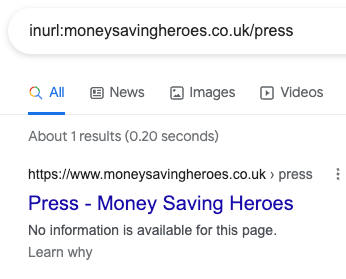
رفع خطای Indexed, though blocked by robots.txt
برای برطرف کردن این خطا روشهای مختلفی وجود دارد اما همه آنها با پاسخ به این سوال که آیا اصلا میخواهید صفحه موردنظر نمایهگذاری شود، آغاز میشود. اول از همه باید این سوال پاسخ دهید. در مرحله بعدی، دوحالت رخ میدهد:
- میخواهید صفحه نمایهگذاری شود: در این حالت، باید مشخص کنید چرا اجازه خزش صفحه به رباتهای جستجو داده نشده است. بررسی کنید که صفحه با دستورالعمل مستقیم مسدود شده یا مشکل گستردهتری در سطح وبسایت باعث این قضیه بوده است.
- نمیخواهید صفحه نمایهگذاری شود: در این حالت، باید با اضافه کردن تگ نو ایندکس به کد اصلی صفحه، در مورد این موضوع به رباتهای گوگل اطلاعرسانی کنید. البته حتی در این حالت هم باید اجازه خزش روی صفحه وب را به گوگل داده باشید تا بتواند تگ نو ایندکس داخل صفحه را بخواند. اگر پیوند یکتای دیگری با کلمه کلیدی یکسان وجود دارد، از تگ کنونیکال در کد نسخه اصلی استفاده کنید. همچنین میتوانید تمام لینکهای داخلی درون صفحه را حذف کنید، دسترسی به صفحه را با گذرواژه محدود یا آن را حذف کنید تا خطای ۴۰۴ نمایش داده شود.
بررسی خطاهای بخش Video pages گوگل سرچ کنسول
اگر در وبسایت، ویدیو بارگذاری کرده باشید، در «گزارش Indexing» سرچ کنسول بخش مجزایی به نام Video Pages ایجاد میشود که میتوانید در آن گزارشهای مربوط به ویدیو را ببینید. در این بخش قصد داریم متداولترین خطاهای مربوط به این بخش را در سرچ کنسول گوگل بههمراه روش برطرف کردن آنها ببینیم.
تصویر زیر، گزارش Video pages و بخشی از خطاهای متداول آن را نشان میدهد:
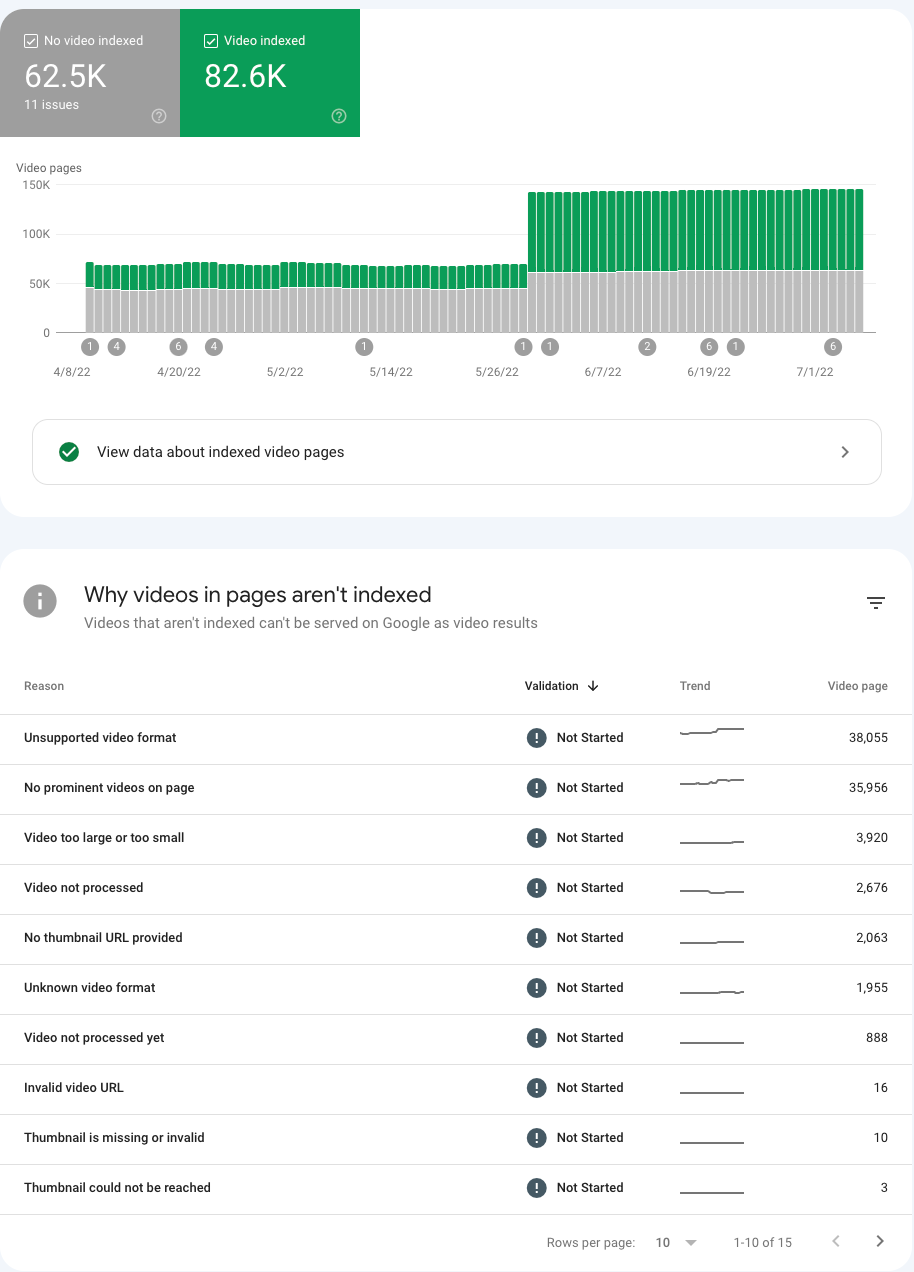
۱۷. خطای “No Thumbnail URL Provided or Missing Field “thmubnailUrl
«تامنیل یا تصویر بندانگشتی» (Thumbnail) ویدیو به تصاویر کوچکی گفته میشود که بهعنوان بنر اصلی ویدیو توسط کاربران دیده میشود. کاربران با دیدن تامنیل تصمیم میگیرند برای دیدن ویدیو روی آن کلیک کنند یا نه. از این تعریف کاملا مشخص است که میزان بازدید ویدیو کاملا به تصویری که بهعنوان تامنیل آن تعیین میکنید، بستگی دارد. در وبسایت با اضافه کردن اسکیمای ویدیو، تامنیل آن بهعلاوه اطلاعات مهم دیگری در مورد محتوای ویدیو در اختیار گوگل قرار میگیرد.
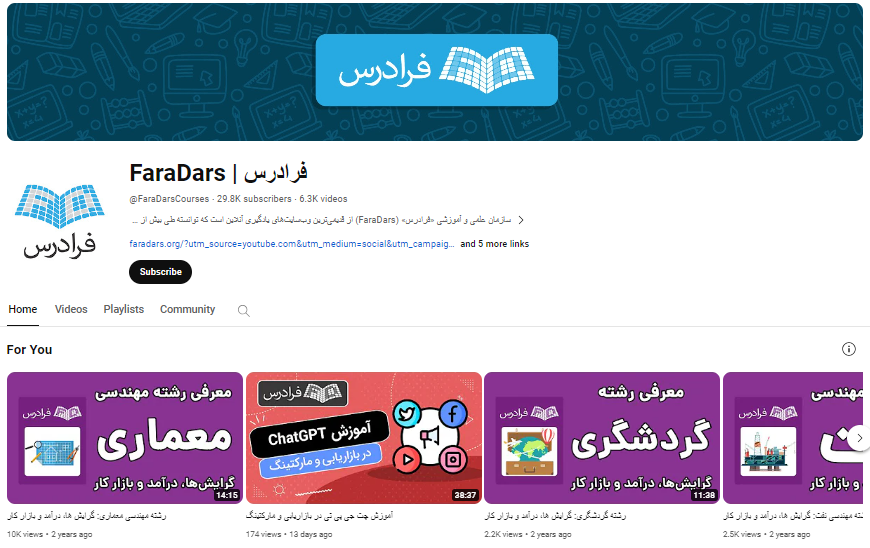
به بحث خطای سرچ کنسول گوگل برمیگردیم. چون گوگل نمیتواند بهطور پیشفرض برای ویدیویی که در وبسایت بارگذاری میکنید، تامنیل بسازد، اگر آن را در قالب اسکیما برای رباتهای جستجو مشخص نکنید، خطای مربوط به آن را به این شکل در Google Search Console میبینید.
رفع خطای تامنیل ویدیو در سرچ کنسول
برای برطرف کردن این خطا، باید لینکی به تصویر تامنیل در ویدیو ایجاد کنید. اگر اسکیمای ویدیو را با VideoObject schema میسازید، مطمئن شوید که حتما لینکی به تصویر تامنیل ایجاد شده باشد.
۱۸. خطای Video Outside the Viewport
این خطا را زمانی در سرچ کنسول میبینید که در زمان بارگذاری صفحه، بخشی از ویدیو، بیرون از «ناحیه قابلمشاهده محتوا توسط کاربر» (Viewport) به نمایش دربیاید. برای برطرف کردن این خطا، مطمئن شوید که تمام بخشهای ویدیو در داخل ناحیه اصلی محتوا در صفحه قرار گرفته و در زمان بارگذاری صفحه بهطور کامل به کاربر نمایش داده میشود.
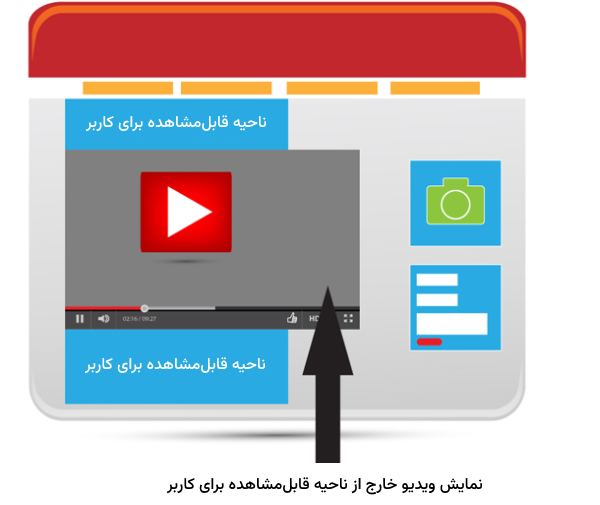
۱۹. خطای Unsupported Video Format
خطای دیگر سرچ کنسول که قرار است به آن بپردازیم، «Unsupported Video Format» نام دارد و به معنی آن است که فرمت ویدیو توسط گوگل پشتیبانی نمیشود. برای رفع این خطا باید از فرمتهای ویدیوی قابلپشتیبانی توسط گوگل مانند mp4 و mpeg و mpeg یا webm استفاده کنید. همچنین از کاراکترهای اضافی در انتهای نام فایل ویدیویی استفاده نکنید.
۲۰. خطای Thumbnail Could Not Be Reached
این خطا زمانی رخ میدهد که تامنیل ویدیو از طریق پیوند یکتای فراهم شده، برای گوگل قابلدسترسی نیست. برای برطرف کردن این خطا، مطمئن شوید تصویر تامنیل برای بارگذاری به پسورد نیاز نداشته باشد یا به هر طریق دیگری غیرقابلدسترسی نباشد.
۲۱. خطای “Missing Field “uploadDate
این خطا به این دلیل رخ میدهد که در زمان تنظیم اسکیما با VideoObject، تاریخ بارگذاری آن را ذکر نکرده باشید. برای رفع این خطا، در زمان اضافه کردن ویدیو به وبسایت، حتما تاریخ هم به آن اضافه کنید.
اگر در وبسایت از محتوای ویدیویی استفاده میکنید، بسیار مهم است که خطاهای این بخش را بهطور دائم شناسایی و برطرف کنید تا ویدیوهای شما بهخوبی در نتایج گوگل و حتی «نتایج غنی» (Rich Results) به کاربران نمایش داده شوند.

تا این بخش از مطلب با چند مورد از اصلیترین خطاهای سرچ کنسول گوگل آشنا شدید. در ادامه خطاهای مربوط به قابلیت استفاده وبسایت در موبایل را بررسی میکنیم.
خطاهای بخش Mobile Usability در گزارش Experience
با گسترش استفاده از تلفنهای همراه و جستجو کردن با استفاده از آنها، باید مطمئن شوید که وبسایت شما بهاندازه کافی آسان و سریع برای کاربران موبایلی بارگذاری میشود. خطاهای مربوط به »Mobile Usability» زمانی در سرچ کنسول نمایش داده میشوند که ناوبری در صفحات برای کاربران این دستگاهها دشوار باشد. در فهرست زیر به این خطاها اشاره کردهایم:
- خطای Uses incompatible plugins
- خطای Clickable Elements Too Close Together
- خطای Viewport Not Set
- خطای “Viewport not set to “device-width
- خطای Content Wider Than Screen
- خطای Text Too Small to Read
در ادامه در مورد هریک از خطاهای بالا و روش برطرف کردن آنها بحث میکنیم.

۲۲. خطای Uses incompatible plugins
بروز این خطا در سرچ کنسول گوگل به این معنی است که صفحه وب از افزونههای قدیمی یا ناسازگاری مانند «فلش» (Flash) استفاده میکند که تجربه کاربری بدی برای کاربران دستگاههای موبایل فراهم میکنند. طبق گفته خود گوگل برای برطرف کردن این خطا باید صفحات وب را با استفاده از فناوریهای جدید و قابلپشتیبانی توسط همه دستگاهها مثل HTML 5 دوباره ساخته و طراحی کنید.
۲۳. خطای Clickable Elements Too Close Together
این خطا یعنی عناصر قابلکلیک داخل صفحه مانند دکمهها و لینکها آنقدر به هم نزدیک هستند که کاربر موبایل نمیتواند راحت با انگشت روی آنها بزند و ممکن است اشتباهی روی بخش دیگری ضربه بزند.
برای رفع این مشکل و برطرف کردن این خطا، باید اندازه و فاصله عناصر قابلضربه درون صفحه را طوری تنظیم کنید که کاربران موبایل بتوانند خیلی راحت از آنها استفاده کنند. بر اساس آنچه در دستورالعمل دسترسی گوگل آمده، کمترین اندازه توصیهشده این ۴۸ پیکسل و حداقل فاصله قابلقبول بین آنها ۸ پیکسل است.
۲۴. خطای Viewport Not Set
«خطای Viewport not set» زمانی در سرچ کنسول رخ میدهد که ویژگی Viewport را برای صفحه وب تعریف نکرده باشید. به زبان خیلی ساده، Viewport به ناحیه قابلمشاهده کاربر از صفحه وب گفته میشود که در دستگاههای مختلف متفاوت است. با تنظیم Viewport برای صفحه، به مرورگر در مورد ابعاد مناسب نمایش صفحه در موبایل، تبلت و کامپیوترهای دسکتاپ اطلاعرسانی میکنید. بدون تعریف Viewport مرورگر نمیداند چطور باید ابعاد صفحه را تنظیم کند یا آن را با توجه به اندازه صفحه نمایش تغییر دهد.
برای برطرف کردن این خطا باید از متاتگهای Viewport برای تنظیم اندازه صفحه در صفحه نمایشهای مختلف استفاده کنید، چون بازدیدکنندگان وبسایت شما از با دستگاههای مختلفی به وبسایت وارد میشوند. برای تنظیم این متاتگ، میتوانید کد زیر را به بخش <head>
کد اصلی صفحه اضافه کنید:
<meta name="viewport" content="width=device-width, initial-scale=1.0">تا این بخش با چند مورد از خطاهای رایج سرچ کنسول گوگل در مورد قابلیت استفاده از موبایل آشنا شدید. در ادامه، چند خطای دیگر را میشناسید.
۲۵. خطای “Viewport not set to “device-width
این خطای سرچ کنسول هم با ناحیه قابلمشاهده کاربر یا همان Viewport مرتبط و به این معنی است که متاتگ Viewport برای صفحه تنظیم شده اما چون عرض ثابتی برای آن تعریف شده، مرورگر نمیتواند اندازه صفحه را در زمان نمایش آن در صفحه نمایشهای مختلف تغییر دهد.
برای رفع این خطا باید از «طراحی واکنشگرا» (Responsive Design) برای صفحات وبسایت استفاده و اندازه متاتگ Viewport را مطابق با کد بالا تنظیم کنید تا مرورگر بتواند در زمان بارگذاری صفحات وب در دستگاههای مختلف ابعاد آن را با توجه به ابعاد صفحه تغییر دهد.
۲۶. خطای Content Wider Than Screen
«خطای Content Wider Than Screen» را زمانی در سرچ کنسول میبینید که محتوا از عرض صفحه عریضتر باشد. در چنین وضعیتی کاربر برای اینکه بتواند کلمات و تصاویر درون صفحه را کامل ببیند، باید بهصورت افقی روی آن اسکرول کند. آنچه باعث میشود این خطا رخ دهد، تنظیم مقادیر ثابت برای اعلانهای CSS یا استفاده کردن از تصاویری است که فقط در عرض ثابت و مشخصی در مرورگر بهخوبی نمایش داده میشوند.
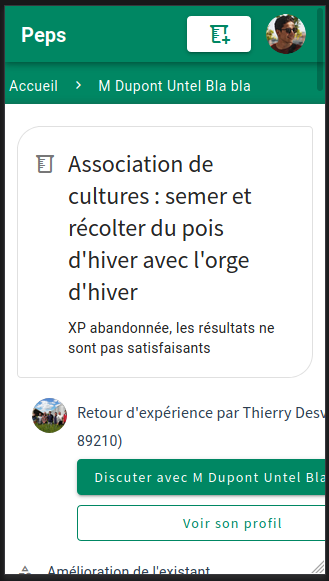
برای رفع این خطا، باید مطمئن شوید که همه صفحات وبسایت از مقادیر نسبی و غیرثابت برای عناصر css استفاده میکنند و تصاویر موجود در آنها نیز مقیاسپذیر بوده و ابعاد آنها قابلتغییر است.
۲۷. خطای Text Too Small to Read
این خطا زمانی رخ میدهد که بخشی از متن داخل صفحه نسبت به عرض صفحه آنقدر کوچک باشد که کاربران برای خواندن آن لازم باشد روی آن زوم کنند. این موضوع خواندن محتوای صفحه را در دستگاههای موبایلی سختتر میکند و اثر بدی روی تجربه کاربری وبسایت است. برای بررسی دقیقتر این خطا و پیدا کردن بخش مشکلدار متن، سعی کنید نسخههای مختلف وبسایت را در دستگاههای مختلف بررسی کنید.
برای رفع این خطا باید حتما مطمئن شوید که از متاتگ viewport در صفحه استفاده شده و تنظیم فونتها بهشکلی صورت گرفته که در Viewport بهخوبی ابعاد خود را تغییر میدهند. با اطمینان از این دو مورد میتوانید مطمئن باشید همه بخشهای متن بهخوبی در دستگاههای مختلف قابلمشاهده است. در این مورد توصیه میکنیم از واحدهای نسبی مثل em
یا rem
بهجای مقادیر پیکسلی برای اندازه فونتها استفاده کنید.
در بخش قبلی به بررسی خطاهای سرچ کنسول گوگل در رابطه با قابلیت استفاده از موبایل پرداختیم. در ادامه، چند خطای متداول دیگر در مورد اسکیمای محصولات را بررسی میکنیم.
خطاهای مربوط به اسکیمای محصولات در GSC
اگر تا این بخش از مطلب را بهخوبی مطالعه کرده باشید، با ۲۷ مورد از اصلیترین و متداولترین خطاهای سرچ کنسول آشنا شدهاید. در این بخش قصد داریم خطاهایی را بررسی کنیم که بهطور ويژه به اسکیمای درجشده برای محصولات مرتبط هستند. این خطاها در گزارش Shopping و بخش Products سرچ کنسول ظاهر میشوند و اگر وبسایت شما بهعنوان فروشگاه اینترنتی فعالیت میکند، برای ظاهر شدن اسکیمای محصولات در صفحه نتایج، بهتر است همیشه به آنها توجه کنید. برای پیدا کردن ساختار دقیق اسکیما، حتما از وبسایت Schema.org «+» استفاده کنید.
در فهرست زیر به نام این خطاها اشاره کردهایم:
- خطای Either “Offers”, “Review”, or “aggregateRating” should be specified
- خطای “Missing Field “Price
- خطای Rating Is Missing Required Best and/or Worst Values
- خطای Value in Property “ratingCount” Must Be Positive
در ادامه، هریک از موارد بالا و روش برطرف کردن آنها را توضیح میدهیم.
۲۸. خطای Either “Offers”, “Review”, or “aggregateRating” should be specified
هر صفحهای که در فروشگاه اینترنتی برای محصولات خود ایجاد میکنید، باید حتما یکی از عناصر اسکیمای «Offer» یا «Review» یا «aggregateRating» برای آن بهطور کامل مشخص شده باشد. واضح است که برای رفع این خطا، باید حداقل یکی از عناصر بالا را به کد اصلی صفحه یا قالب html آن اضافه کنید. هریک از عناصر بالا، عناصر اصلی اسکیما هستند که عناصر فرعی مانند type
یا url
یا rating value
یا reviewCount
زیرمجموعه آنها قرار میگیرد.
۲۹. خطای “Missing Field “Price
خطای “Missing Field “Price در سرچ کنسول زمانی رخ میدهد که اسکیمای مرتبط با قیمت محصول را بهصورت ##.## وارد نکرده باشید. برای برطرف کردن این خطا، مطمئن شوید که قیمت را دقیقا با همین فرمت در اسکیمای محصول وارد کنید. اگر در وبسایت فقط محصولات را معرفی میکنید و به قیمت آنها اشارهای ندارید، این بخشها را خالی بگذارید.
۳۰. خطای Rating Is Missing Required Best and/or Worst Values
از بین خطاهای سرچ کنسول گوگل که با اسکیمای محصول در ارتباط هستند، این خطا از همه جالبتر است و زمانی رخ میدهد که از اسکیمای امتیازدهی و بررسی محصول استفاده کرده باشید ولی بازه بیشترین و کمترین امتیاز را در آن تعیین نکرده باشید. برای برطرف کردن این خطا، حتما به این نکته توجه کنید که بهترین امتیاز عدد ۵ و بدترین امتیاز عدد ۱ است.
۳۱. خطای Value in Property “ratingCount” Must Be Positive
این خطا زمانی رخ میدهد که در زمان استفاده از اسکیمای ratingCount
، تعداد کل امتیازهای صفحه محصول با عدد مثبت مشخص نشده باشند. نکته مهم اینجاست که در صورت عدم وجود بررسی محصول، کمترین عددی که باید برای این ویژگی تعیین کنید، صفر است و این ویژگی هیچوقت نمیتواند عددی منفی باشد.
معرفی کاپریلا به عنوان اولین سیستم تبلیغات هدفمند کلیدواژه ای ایران
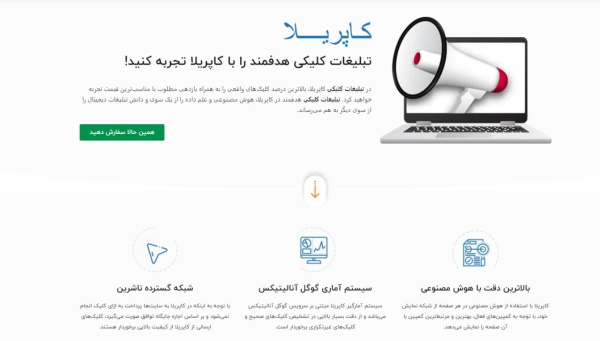
استفاده از تبلیغات هدفمند در تبلیغات آنلاین روشی بسیار مؤثر برای افزایش ترافیک و بهبود سئوی وبسایت است. به کمک این نوع از تبلیغات میتوان کمپینهای تبلیغاتی را بر اساس ویژگیهای مشترک مخاطبان هدف سازماندهی کرد و کمپینهای تبلیغاتی را کاملاُ مرتبط با ویژگیهای شخصی، رفتار و علاقهمندیهای مخاطب ایجاد کرد. این امر در نهایت سبب افزایش نرخ تبدیل و فروش خواهد شد.
میتوان «کاپریلا» را به عنوان یکی از پلتفرمهای برتر برای تبلیغات آنلاین هدفمند معرفی کرد. کاپریلا با بهرهگیری از هوش مصنوعی، بهترین و مرتبطترین تبلیغات هدفمند کلیدواژهای را با توجه به کمپینهای فعال کسب و کار به کاربران نمایش میدهد. این پلتفرم با شبکهای گسترده از ناشران برای انتشار تبلیغات کلیکی و اجارهای همکاری میکند. با توجه به اینکه شبکه کاپریلا بیشتر متمرکز بر وبسایتهای بزرگ دانشجویی، آموزشی و عمومی کشور بوده و قشر جوان و دانشجوی کشور، بهرهگیری مناسبی از اینترنت دارند، با استفاده از تبلیغات هدفمند کلیدواژهای میتوان تمرکز را روی این قشر معطوف کرد و در صورت انتشار تبلیغات هدفمند در شبکه نسبتاً بزرگ ناشران همکار کاپریلا، امکان هدفگذاری شبکه متمرکزی از دانشجویان و کاربران جوان علاقهمند به اینترنت برای کسب و کارها فراهم میشود.
علاوه بر این، سیستم آماری کاپریلا با بهرهگیری از سیستم آمارگیری مبتنی بر گوگل آنالیتیکس، در تشخیص کلیکهای صحیح و غیرتکراری دقت بسیار زیادی دارد.
خدمات کاپریلا در دو بخش «ناشر» و «تبلیغدهنده» به کاربران ارائه میشود. نمونهای از این تبلیغات را در تصویر زیر مشاهده میکنید که مجموعه بنرهای تبلیغاتی با اندازه و حجم کم را شامل میشود. این بنرها، به طور کامل با موضوع نوشته شده در وبلاگ – در اینجا «الگوریتم های گوگل در سئو — معرفی و بررسی جامع الگوریتم ها با مثال» ـ مرتبط است.
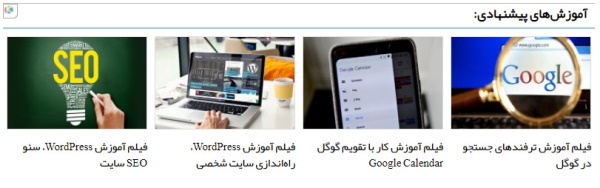
بخش دوم این پلتفرم در قالب «تبلیغدهنده» امکان معرفی کسبوکار به دیگران را برای شما فراهم میکند. از مزایای دیگر این روش تبلیغات میتوان به نرخ تبدیل بالای آن اشاره کرد، چراکه این تبلیغات فقط به مخاطبان هدف نمایش داده میشوند و در نتیجه، افراد بیشتری به استفاده از محصولات و خدمات کسبوکار شما ترغیب میشوند.
معرفی نشریلا به عنوان پلتفرم عالی جهت رپورتاژ آگهی، انتشار بررسی محصول و معرفی خدمات
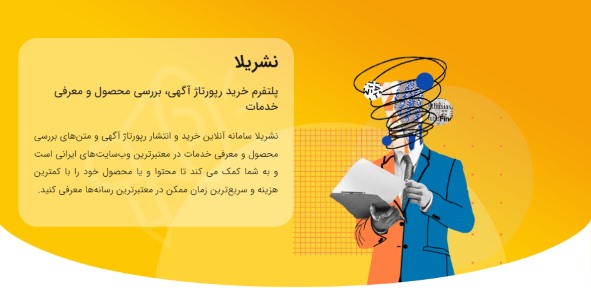
استفاده از رپورتاژ آگهی یکی از روشهای تبلیغات آنلاین برای گرفتن بکلینک و بهبود رتبه سایت در موتورهای جستجو به شمار میرود. رپورتاژ آگهی اگر به شکلی صحیح و متناسب با لحن هر رسانه نوشته شود تأثیرگذار است و رعایت تمام اصول و معیارهای انتشار رپورتاژ آگهی مناسب به صرف هزینه و زمان زیادی نیاز دارد. به همین دلیل، بهتر است برای انتشار رپورتاژ آگهی از پلتفرمی مانند پلتفرم «نشریلا» استفاده کنید که محتوای مناسب رپورتاژ آگهی را با هزینهای مقرونبهصرفه تولید و منتشر میکند. نشریلا با استفاده از مطالب تخصصی، برای انتشار بررسی محصولات یا معرفی خدمات نیز به شما کمک میکند.
خطاهای سرچ کنسول گوگل را دائما زیر نظر بگیرید
در این نوشته از مجله فرادرس به معرفی مهمترین و متداولترین خطاهای سرچ کنسول گوگل پرداختیم. فراموش نکنید که برای ظاهر شدن در رتبههای بالای صفحه نتایج، وبسایت شما باید توسط رباتهای جستجو پیدا، خزش و نمایهگذاری شود و رفع خطاهای سرچ کنسول گوگل تکنیک بسیار مهمی است که برای این امر باید در سئوی تکنیکال وبسایت به کار بگیرید. سرچ کنسول عملکرد وبسایت شما را از جهات مختلفی ارزیابی و بررسی میکند و همین موضوع است که این ابزار را به یکی از قدرتمندترین ابزارهای کارشناسان سئو تبدیل کرده است.
با بررسی دائم خطاهای اعلامشده در گزارش Pages و گزارش Experience، مطمئن شوید فرایند خزش و نمایهگذاری صفحات وبسایت بدوناشکال در حال انجام است و هم رباتهای جستجو و هم بازدیدکنندگان وبسایت میتوانند بهراحتی و بدون دردسر به محتوای صفحات دسترسی داشته باشند. با رصد این موارد است که میتوانید از اثربخشی تلاشها و تکنیکهای مختلف اصول سئو مطمئن شوید.
source